Oplever du fejlkode 30015-26 ved installation eller opdatering af Office-software på din Windows-computer? I denne vejledning vil vi diskutere, hvad denne fejlkode er, og hvordan du kan rette den.
spybot 1.62 filhippo

Hvad er fejlkode 30015-26 på Office?
Fejlkoden 30015-26 opstår, når du prøver at installere Office-opdateringer. Når den udløses, får du en fejlmeddelelse, der siger ' Vi beklager, vi stødte på et problem under opdatering af Office .' Du modtager muligvis også en fejlmeddelelse, der lyder ' Beklager, vi stødte på et problem. ” Der kan være andre varianter af fejlmeddelelser forbundet med denne fejlkode.
Nu kan denne fejl udløses af flere årsager. Det kan være forårsaget på grund af ødelagte systemfiler, antivirus/firewall-interferenser eller korruption i Office-appen. Andre almindelige årsager til denne fejl omfatter ustabil internetforbindelse og utilstrækkelig diskplads til at installere opdateringer. Under alle omstændigheder vil dette indlæg hjælpe dig med at rette fejlen. Du kan bruge disse fungerende rettelser og opdatere Office uden fejlkoden 30015-26.
Ret Microsoft Office-fejlkode 30015-26
Hvis du løber ind i fejlkode 30015-26, når du forsøger at installere Office-opdateringer på din pc, skal du kontrollere din internetforbindelse og sørge for, at den fungerer fint. Og sørg også for, at du har en tilstrækkelig mængde diskplads for at installere nye Office-opdateringer. Hvis det ikke hjælper, kan du bruge nedenstående rettelser til at løse fejlen:
- Brug Microsoft Support og Recovery Assistant
- Udfør SFC- og DISM-scanninger.
- Deaktiver antivirus/firewall midlertidigt.
- Brug programinstallation og afinstallationsfejlfinding.
- Reparer Microsoft Office.
- Geninstaller Microsoft Office-appen.
1] Brug Microsoft Support and Recovery Assistant
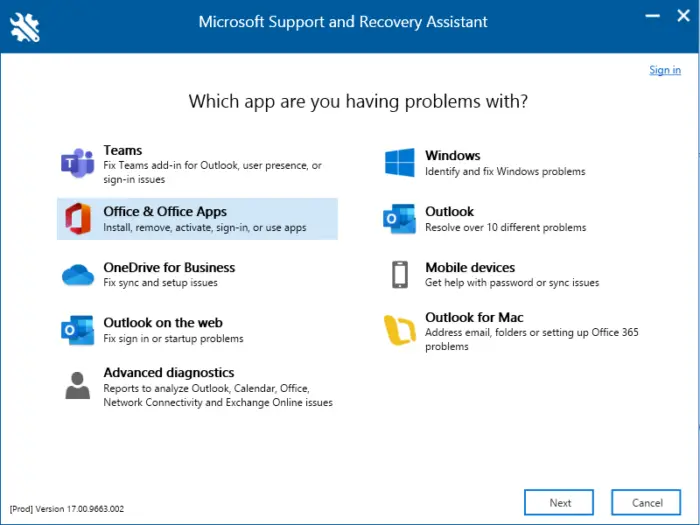
Microsoft Support og Recovery Assistant kan hjælpe med at løse Office 365, Outlook, OneDrive og andre Office-relaterede problemer. Værktøjet kan hjælpe dig med at løse problemer med Windows Activation, Updates, Upgrade, Office installation , Aktivering, Afinstallation, Outlook e-mail, mapper osv. Kør det og se om det hjælper.
2] Udfør SFC- og DISM-scanninger
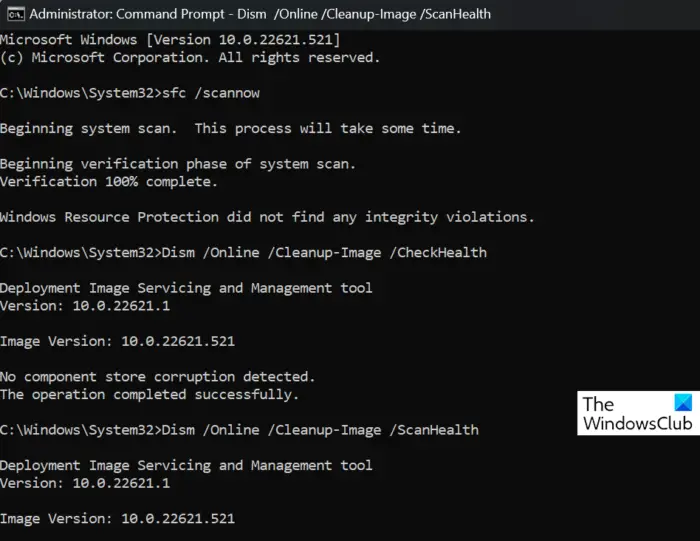
Denne fejl kan lettes på grund af beskadigede eller beskadigede systemfiler. Derfor kan du prøve at reparere systemfilerne og se, om du kan installere Office-opdateringer uden fejlkode 30015-26. Du kan køre en SFC-scanning efterfulgt af en DISM scanning for at rette fejlen.
Læs: Serveren kunne ikke fuldføre denne handling Office-fejl .
3] Deaktiver antivirus/firewall midlertidigt
Du står muligvis over for denne fejl på grund af interferens fra din antivirus/firewall. Det kan blokere Office i at downloade og installere opdateringer fra Microsoft-servere. Derfor kan du prøve at deaktivere din antivirus og firewall i nogen tid og derefter forsøge at installere Office-opdateringer.
windows kunne ikke starte Windows Update-tjenesten på den lokale computer
4] Brug fejlfinding til programinstallation og afinstallation
Da du har et problem, mens du installerer Office-opdateringer, kan du prøve at bruge programinstallations- og afinstallationsfejlfinding fra Microsoft. Det hjælper dig med at løse generiske problemer, der forårsager fejl, mens du installerer programmer eller opdateringer. Så, download og installer fejlfindingen for programinstallation og afinstallation og kør den derefter for at lade den adressere og rette fejlen. Hvis det ikke virker i dit tilfælde, skal du gå videre til den næste fungerende løsning.
5] Reparer Microsoft Office
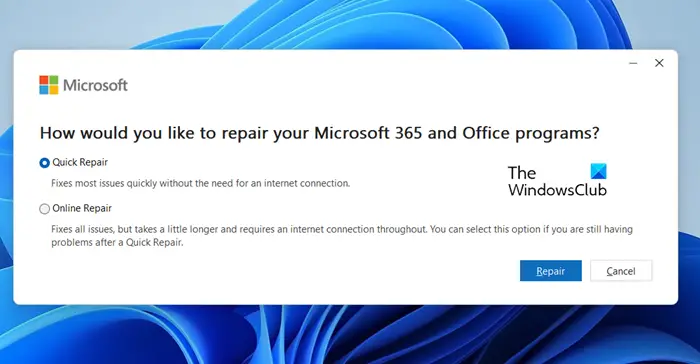
Der kan være en vis korruption forbundet med Microsoft Office-appen, som forårsager den aktuelle fejl. Så hvis scenariet gælder, skal du reparere appen først og derefter prøve at installere nye opdateringer.
Sådan gør du:
processorens strømstyring
- Åbn først appen Indstillinger ved hjælp af Win+I og klik på indstillingen Apps > Installerede apps.
- Rul derefter ned til Microsoft Office-appen og tryk på knappen med tre prikker ved siden af den.
- Vælg nu Modificere mulighed.
- Vælg derefter enten Hurtig reparation eller Online reparation og klik derefter på Reparation knap.
- Når du er færdig, kan du prøve at installere Office-opdateringer for at kontrollere, om fejlen er løst.
Læs: Ret fejl 30016-22 ved installation af Office .
6] Geninstaller Microsoft Office
Hvis du ikke kan installere Office-opdateringer og bliver ved med at få fejlkoden 30015-26, foreslår vi dig afinstaller og geninstaller derefter Microsoft Office på din computer. Det kan være app-korruption, der forhindrer dig i at downloade opdateringer. Så fjern den aktuelle kopi af Office og geninstaller derefter en ny kopi af den seneste Office-version på din computer.
Jeg håber det hjælper!
Hvad er Office-fejlkode 30015 1015?
Fejlkoden 30015-1015 opstår, når du forsøger at installere Microsoft Office-appen på din pc. Det kan være forårsaget, hvis din internetforbindelse ikke fungerer korrekt. Eller, hvis du ikke har tilstrækkelig ledig plads på din computer til at installere Office, vil du sandsynligvis løbe ind i denne fejl. En anden årsag til denne fejl kan være beskadigede systemfiler. Så tjek din internetforbindelse, frigør diskplads og udfør en SFC-scanning for at rette fejlen.
Læs nu: Windows kan ikke finde IntegratedOffice.exe-fejl under installation af Office .
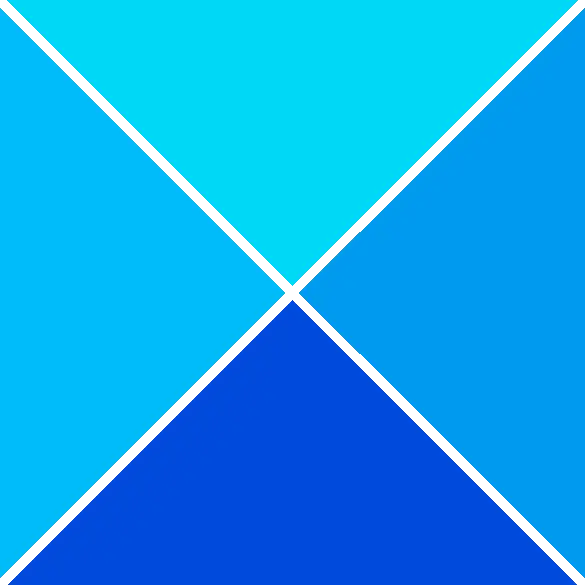












![Overfladetastatur virker ikke [Ret]](https://prankmike.com/img/surface/B3/surface-keyboard-not-working-fix-1.jpg)

